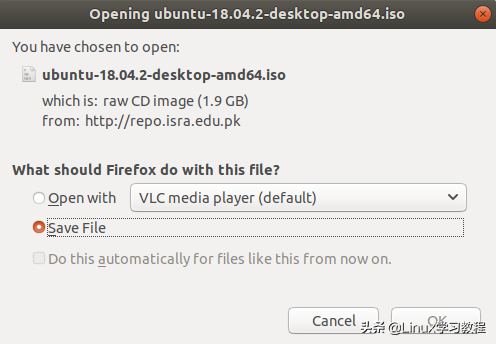win10光盘安装错误
(win10光盘安装错误怎么办)
 重装Windows 10操作系统
重装Windows 10操作系统在安装有操作系统的计算机中,用户可以在不考虑多系统版本的情况下,使用安装CD重新安装系统。只需将系统安装板插入光驱,设置从光驱开始,然后格式化系统板,单个系统可以像安装单操作系统一样重新安装。
在什么情况下重新安装系统?具体来说,当系统出现以下三种情况之一时,必须考虑重新安装系统。
系统运行缓慢系统运行缓慢的原因有很多,如垃圾文件分布于整个硬盘而又不便于集中清理和自动清理,或者是计算机感染了病毒或其他恶意程序而无法被杀毒软件清理等,这就需要对磁盘进行格式化处理并重装系统了。
系统经常出错众所周知,操作系统由许多代码组成。在操作过程中,系统可能会因错误删除文件或被恶意代码重写而出现错误。此时,如果故障不易准确定位或解决,则需要考虑重新安装系统。
系统无法启动系统无法启动的原因有很多,比如DOS导致错误、目录表损坏或系统文件ntfs.sys文件丢失等。
系统无法启动系统无法启动的原因有很多,比如DOS导致错误、目录表损坏或系统文件ntfs.sys文件丢失等。如果无法找出系统无法启动或修复系统以解决此问题,则需要重新安装系统。
重新安装前应注意的事项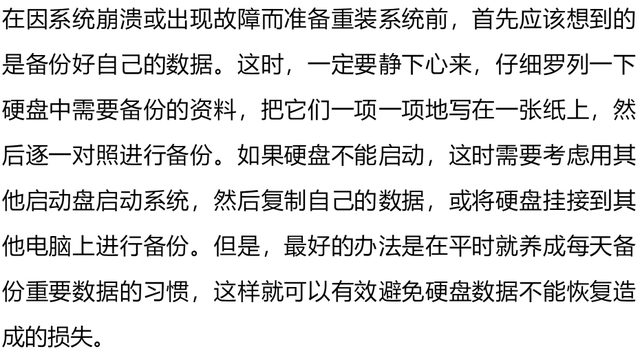
在重新安装系统之前,用户需要做好充分的准备,以避免重新安装后数据丢失等严重后果。那么重新安装系统前应该注意什么呢?
备份数据

格式化磁盘
电脑
记住安装序列号
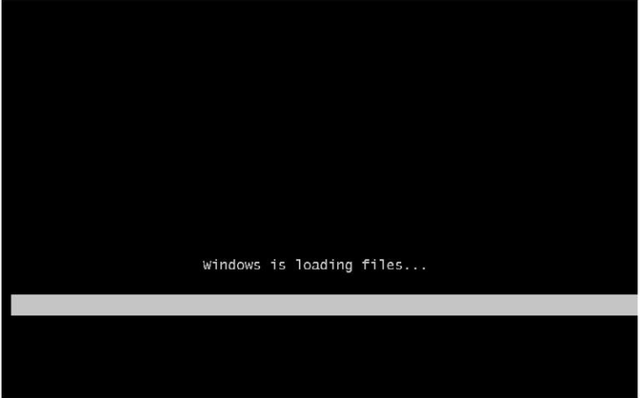
重新安装光盘Windows 10
将Windows 将光盘安装在光驱中,重新启动计算机,这时会进入Windows 操作系统安装程序的操作窗口提示用户安装程序正在加载文件。
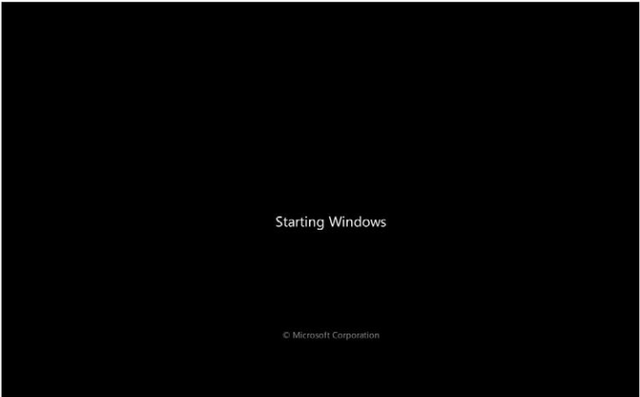
文件加载完成后,进入程序启动Windows界面。
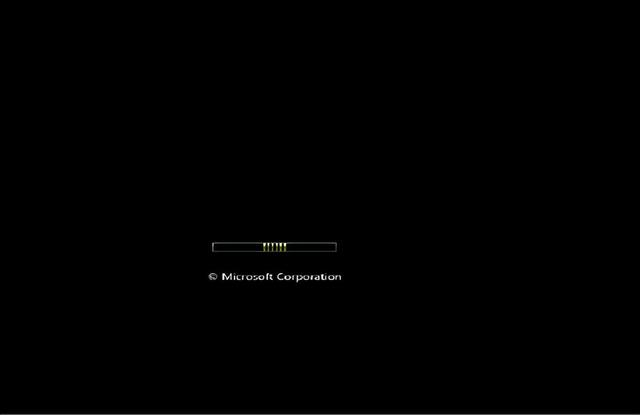
文件加载完成后,进入程序启动Windows界面。
电脑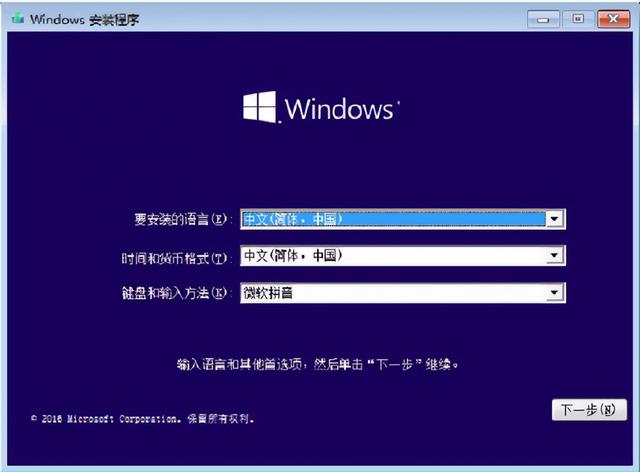
进入程序运行界面,开始运行程序,并显示程序运行速度。
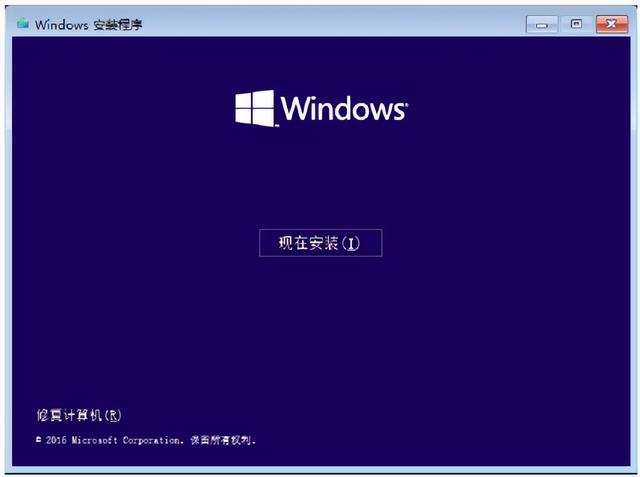
操作程序完成后,安装将弹出Windows窗口,根据需要设置,一般设置为默认。
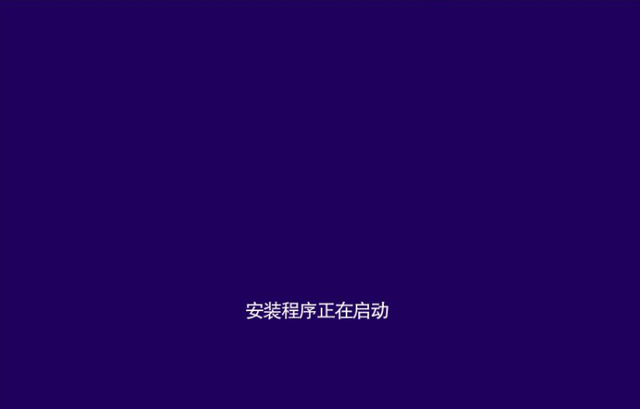
设置完成后,单击下一步按钮进入安装确认操作页面。
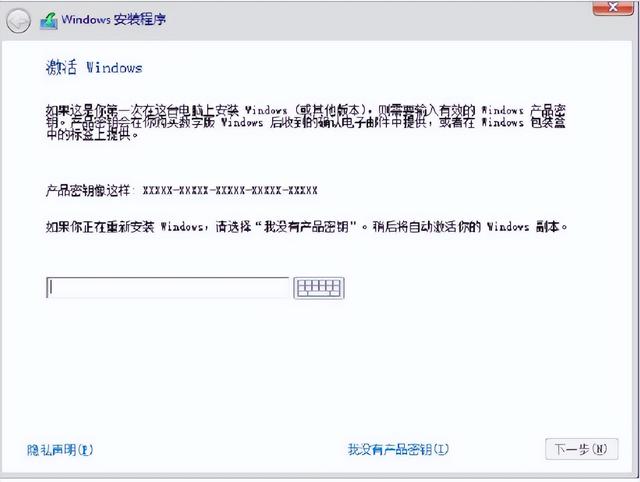
单击现在安装按钮,输入安装程序正在启动页面。
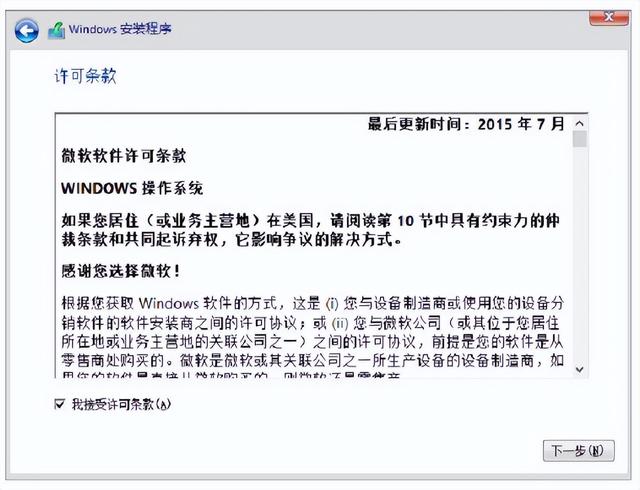
然后进入激活Windows页面需要在此页面中输入Windows 10操作系统的产品密钥,然后单击下一步按钮。
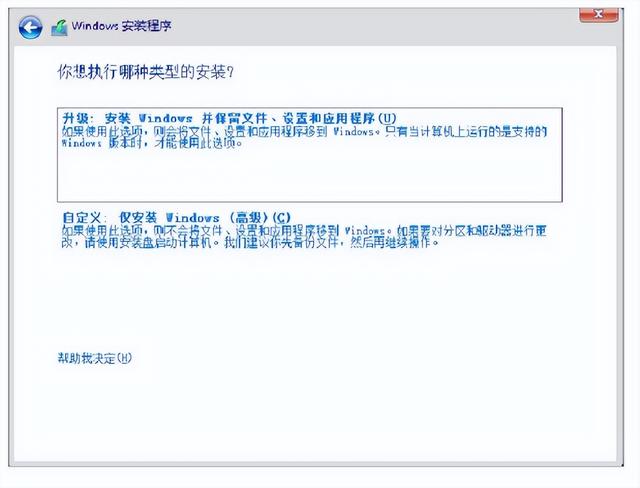
进入许可条款页面,检查我接受许可条款选项,单击下一步按钮。
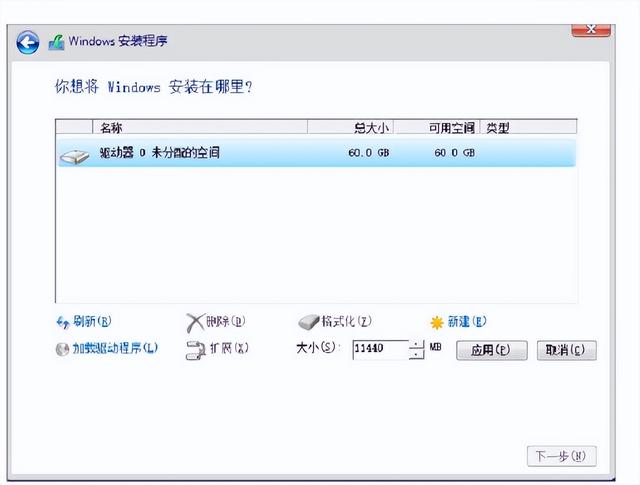
完成下一步按钮操作后,进入您想执行哪种类型的安装?页面选择自定义:只安装Windows(高级)选项,如需升级,单击升级:安装Windows并保留文件、设置和应用程序的选项。
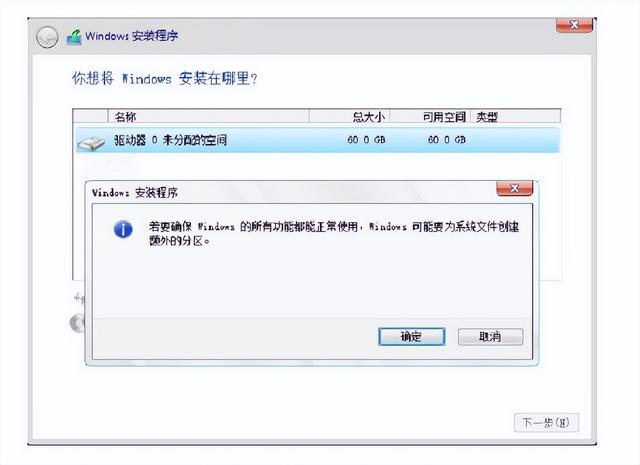
然后进入你想将Windows安装在哪里?界面,单击新建链接,开始创建硬盘分区,填写硬盘分区大小,单击应用按钮。
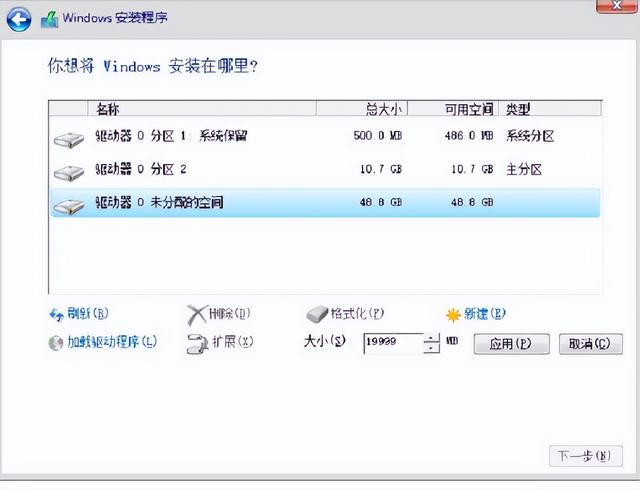
单击应用按钮后,弹出确认提示框,单击确定按钮。
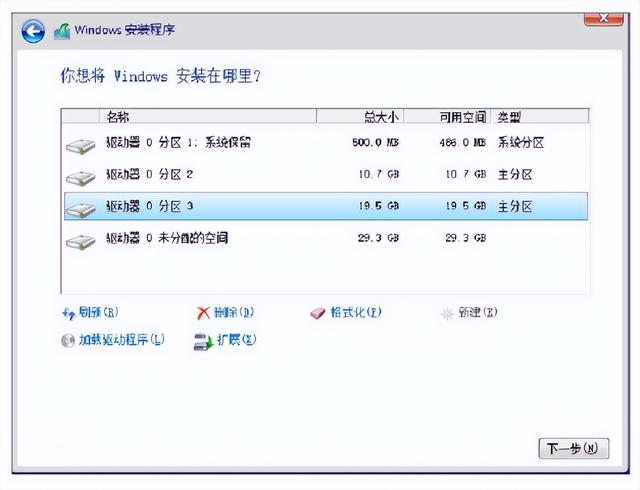
完成第一个分区,如果你想继续为硬盘分区,单击新建链接。
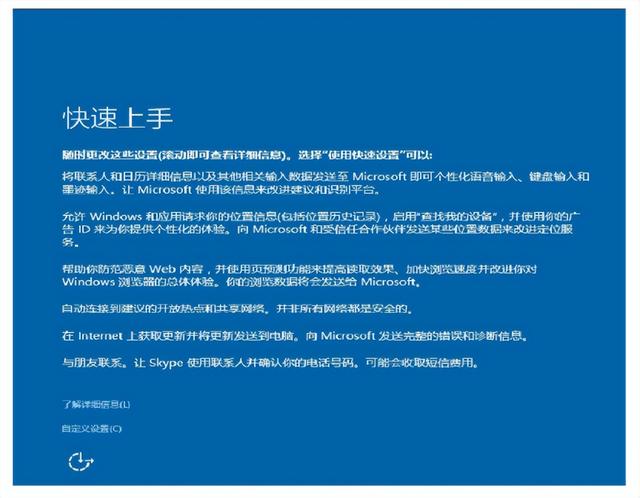
完成硬盘分区,单击下一步按钮。
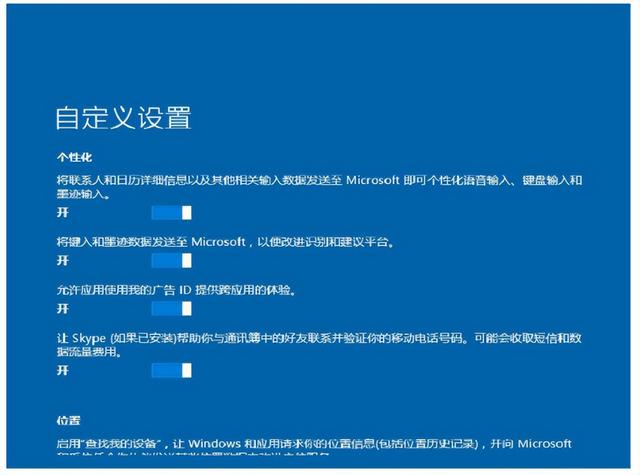
驱动准备完成后,进入系统设置引导界面Windows 10设置时,可直接单击右下角的快速设置使用默认设置,也可单击屏幕左下角的自定义设置逐项安排。直接单击使用快速设置按钮继续。
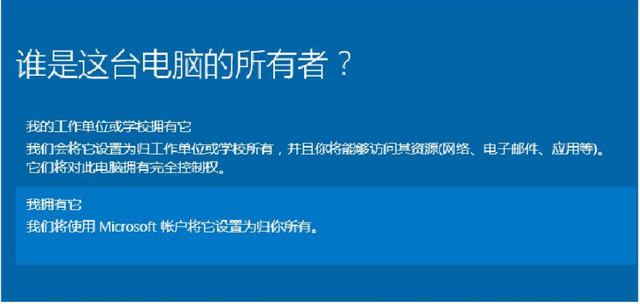
进入自定义设置页面,根据需要设置快捷方式。[插图]
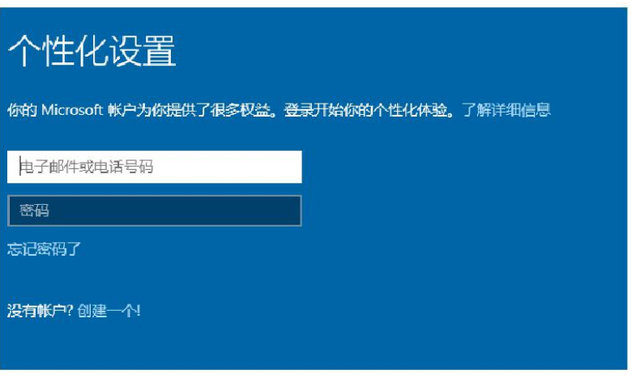
自定义设置完成后,单击下一步按钮,等待一段时间,然后进入设置帐户页面,根据用户的使用情况选择计算机所有者,选择我有它选项,单击下一步按钮。
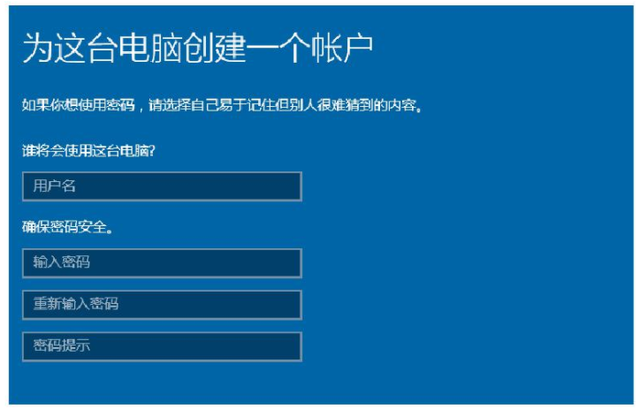
进入个性化设置页面Microsoft帐户可以登录,没有帐户可以创建,这里选择跳过此步骤选项。
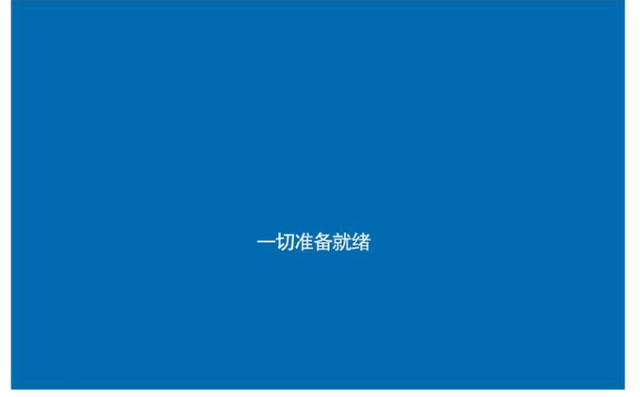
输入用户名、密码和密码提示,单击下一步按钮,进入为计算机创建账户界面。
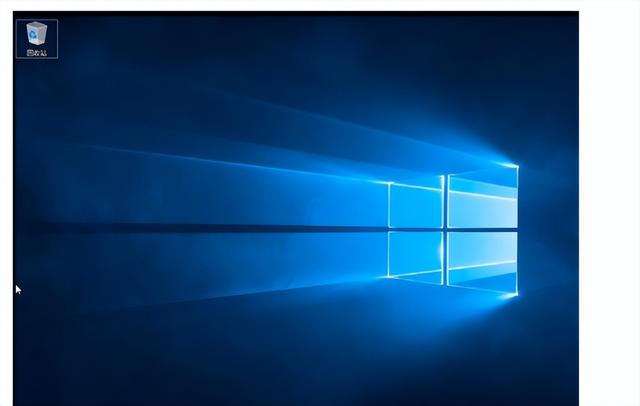
Step 19 进入Windows 操作系统引导界面。跳过系统引导页面,进入Windows 10操作系统主页,系统安装完成。